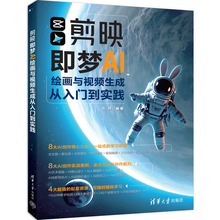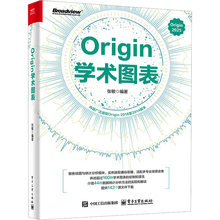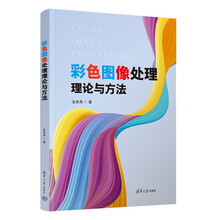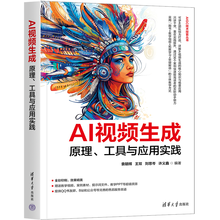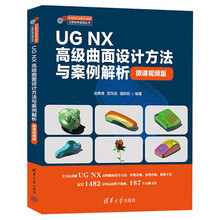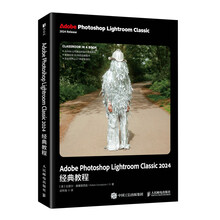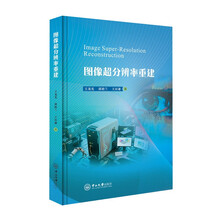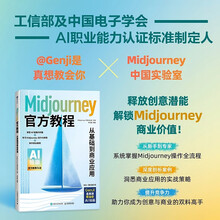国内知名设计师zhyuzh(庄杰)倾力编写。内容丰富,说理透彻。力图从惯行的案例堆叠教程中解放读者.引导读者一步步发掘软件的应用技巧,启发读者的学习能力和应变能力。从原理到技巧,试图让读者从模仿作者的制作步骤至到理解作者的思路方法,从而启迪读者的探索开拓能力。把普及软件的高阶内容(如动画表达式与maxscript)提上日程,希望能使读者从一个盲目的学习者转变为具有专业水准内容扎实,不设多余的案例,大部分内容都具有广泛的实用价值,对常见的百余种疑难问题提供了较为明确的解决策略和应对思路,并附有备查目录可随时查阅寻求解决。其他格式文件,书中涉及的max文件(包含绝大部分插图的制作源文件),3dsma×脚本文件和作者制作的一些插件涉及。的3dsmax贴图图像文件,以及景天东城项目文件。
展开